Как играть в Hay Day на ПК/ноутбуке
Вы когда-нибудь мечтали о собственной ферме? Ну, возможно, нет, но Hay Day — отличная игра для Android и iOS, в которой вы можете выращивать и настраивать ферму. Эту восхитительную игру скачали более 100 миллионов геймеров, и для нее вам не нужен совместимый планшет или мобильный телефон. Фактически, вы можете играть в Hay Day и большинство других игр для Android в Windows с помощью программного обеспечения-эмулятора.
Этот Пост технического наркомана рассказал вам, как играть в Boom Beach с Droid4X. Конечно, вы также можете играть в Hay Day с помощью этого эмулятора. Однако существует ряд альтернативных эмуляторов Android, на которые стоит обратить внимание. KOPLAYER — слегка недооцененный эмулятор Android для Windows. Эмулятор очень похож на Droid4X, поскольку он имеет встроенный магазин Google Play, обеспечивает 99%-ную совместимость приложений и позволяет настраивать элементы управления игрой для геймпада и клавиатуры. В целом, это очень удобный для игроков опыт. Дизайн пользовательского интерфейса программного обеспечения также включает в себя рабочий стол Android, который имеет тот же Назад, Рабочий стол и Недавнее заявление кнопки его мобильного аналога и страница настроек. Вот как играть в Hay Day на Windows с помощью KOPLAYER.
Программы для Windows, мобильные приложения, игры - ВСЁ БЕСПЛАТНО, в нашем закрытом телеграмм канале - Подписывайтесь:)
Установка KOPLAYER и Hay Day
Откройте Сайт КОПЛЕЕР и нажмите кнопку Скачать нажмите кнопку, чтобы сохранить установщик эмулятора в Windows. После этого откройте мастер установки программы, чтобы добавить KOPLAYER на свой рабочий стол или ноутбук. Как и большинство мастеров установки, этот прост и занимает чуть больше пяти минут.
После завершения установки запустите окно KOPLAYER, показанное на снимке ниже, так же, как и в случае с любой другой недавно установленной программой. Откроется краткое руководство по программе, которое вы сможете просмотреть, а затем вам будет предложено войти в свою учетную запись Google, необходимую для Google Play. Поэтому, если у вас нет учетной записи Google, нажмите кнопку Новый кнопка. В противном случае вы можете нажать Существующий и войдите в эту учетную запись.
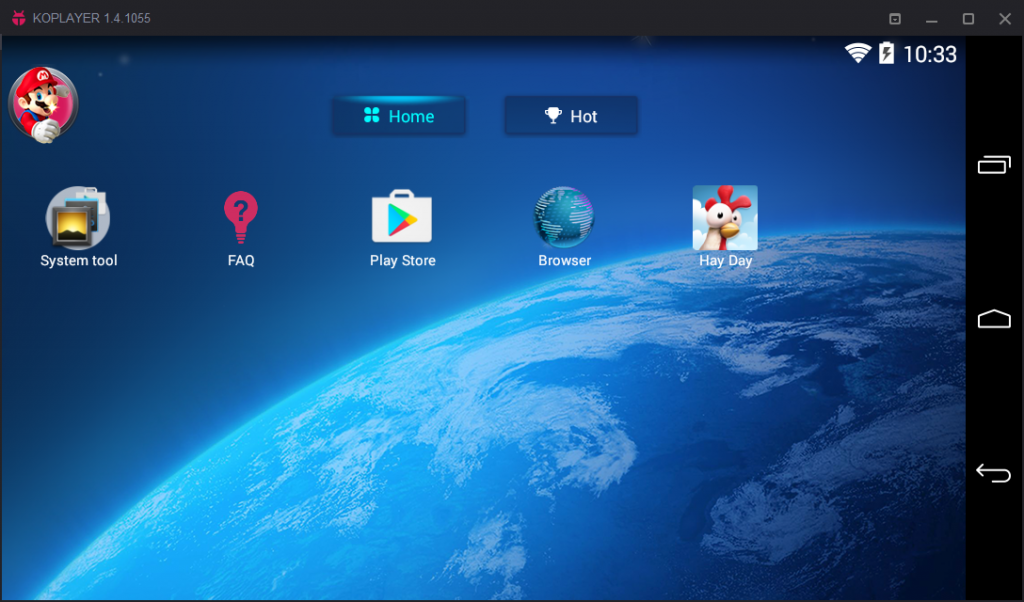
Теперь нажмите Play Store, чтобы открыть Google Play. В отличие от Droid4X, вам не нужно сначала устанавливать приложение Google Play Game, поскольку оно уже доступно для использования. Таким образом, введите «Hay Day» в поле поиска и выберите, чтобы открыть страницу этого приложения. Нажмите кнопку Установить кнопка, чтобы добавить Hay Day в KOPLAYER.
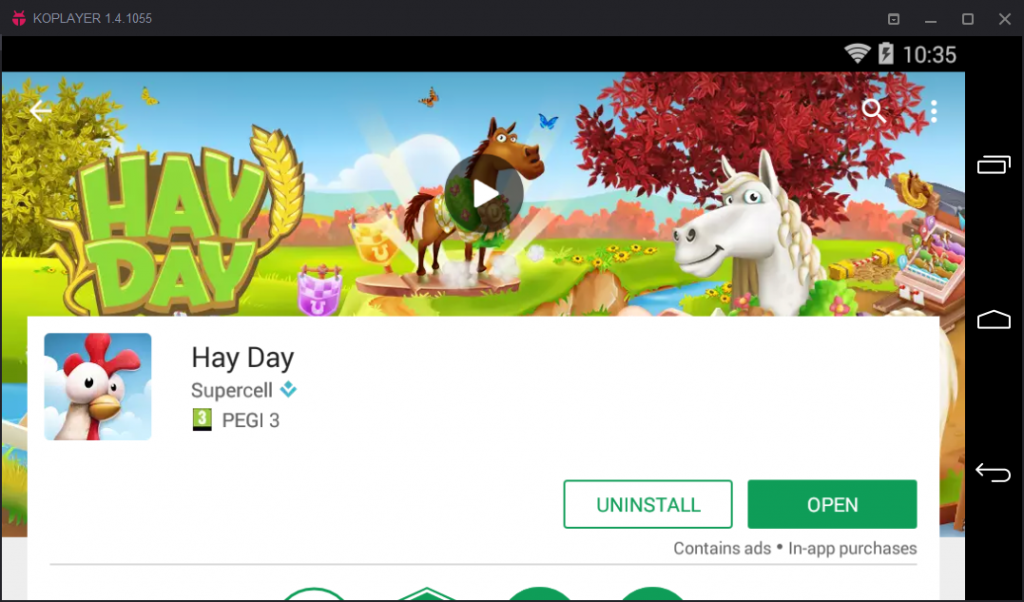
Подождите пять или десять минут, а затем нажмите кнопку Настольный компьютер кнопку в правой части окна программного обеспечения, чтобы вернуться на рабочий стол KOPLAYER. Теперь он должен включать значок приложения Hay Day. Поэтому нажмите значок Hay Day, чтобы запустить приложение. Игра откроется в эмуляторе, как показано ниже, так же, как на мобильном устройстве.
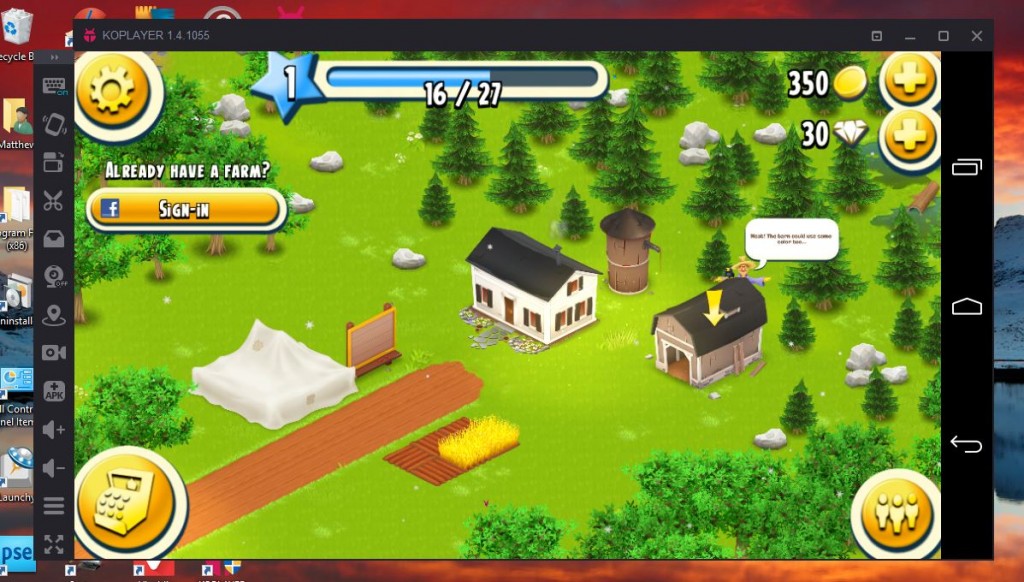
Настройка элементов управления и графических настроек
Для прокрутки вверх, вниз, влево и вправо удерживайте левую кнопку мыши и перетаскивайте курсор. Он функционирует так же, как ваш палец на сенсорном экране мобильного устройства. Вместо перемещения мыши в направлении, в котором вы хотите прокрутить, это больше похоже на физическое перетаскивание экрана, поэтому перетаскивание мыши влево прокручивает вправо, а перетаскивание вверх прокручивает вниз. Вращение колеса мыши также прокручивает вверх и вниз. Удерживайте клавишу Ctrl и вращайте колесо мыши вверх и вниз, чтобы увеличивать или уменьшать масштаб. Вы можете выбрать все игровые кнопки и хозяйственные постройки с помощью мыши.
Нажмите кнопку Настройки клавиатуры кнопку в верхней части вертикальной панели инструментов в левом окне KOPLAYER, чтобы настроить элементы управления игрой. Это откроет параметры, показанные на снимке ниже. Сначала перетащите панель управления WASD в главное окно игры. Нажмите кнопку Сохранять кнопку, чтобы закрыть параметры и завершить настройку управления. Нажмите кнопку ХОРОШО Кнопка в окне «Настройка завершена», которая сообщает вам, что вы можете включать/выключать клавиатуру, нажав горячую клавишу F12. Теперь вы можете нажимать W и S для прокрутки вниз/вверх и A и D для прокрутки вправо и влево.
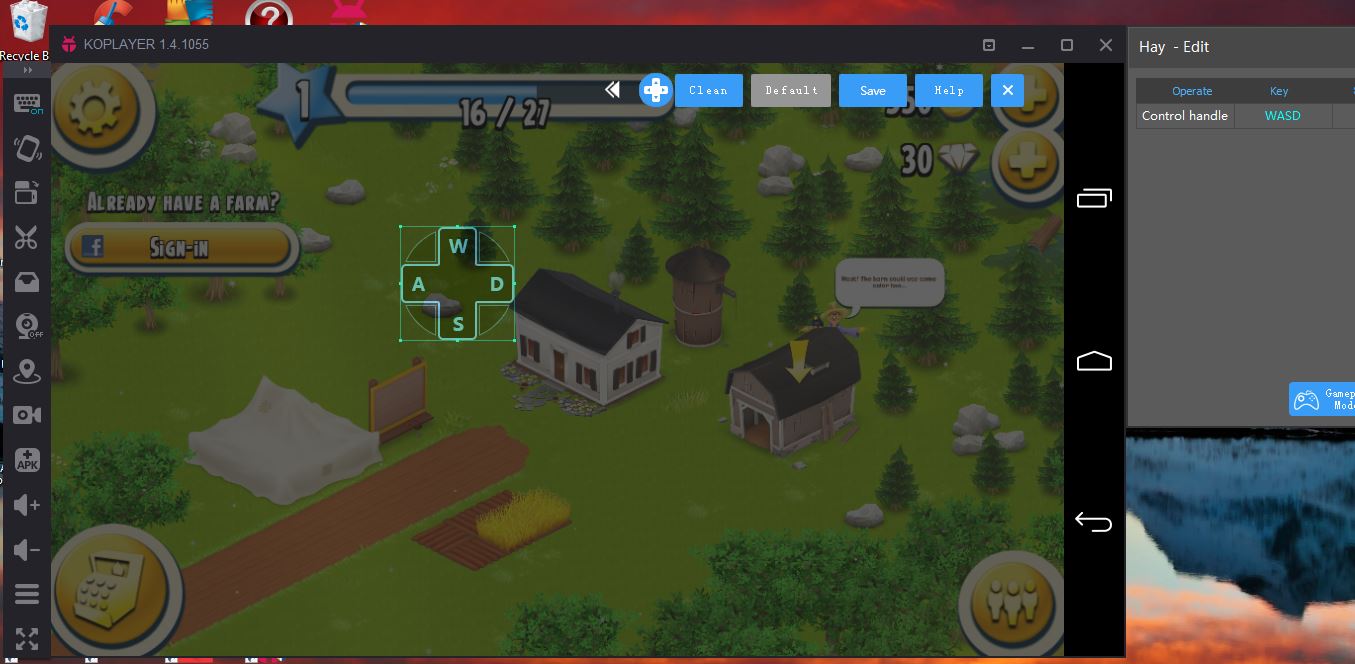
Вы также можете настроить элементы управления с помощью раскладки клавиатуры, чтобы добавить виртуальные горячие клавиши к кнопкам меню Hay Day. Нажмите кнопку Настройки клавиатуры Кнопка, чтобы снова открыть параметры настройки управления. Затем нажмите Hay Day's Настройки в верхнем левом углу окна, чтобы подтвердить положение виртуальной кнопки. Должен появиться небольшой круг, перекрывающий Настройки кнопку, как показано ниже. Нажмите клавишу клавиатуры, например S, чтобы назначить эту виртуальную кнопку. Как только вы все настроите по своему вкусу, нажмите Сохранять для подтверждения новых настроек. Если вы последовали этому примеру, настройки Hay Day теперь будут открываться при нажатии S.
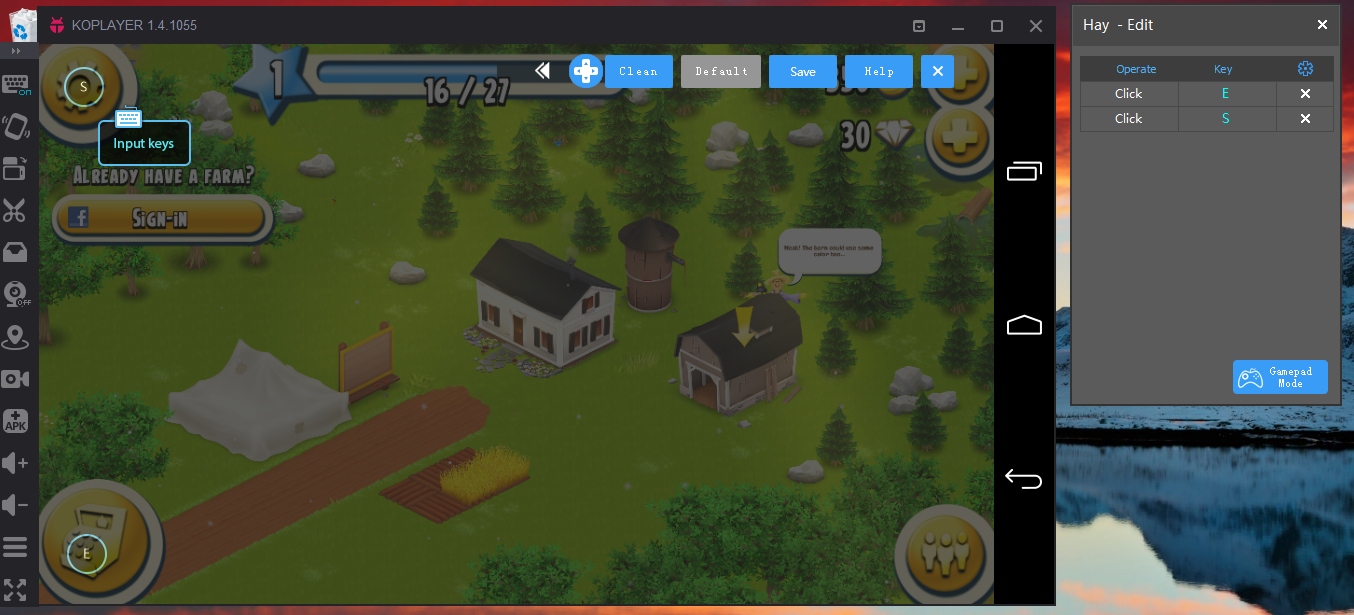
Кроме того, игроки могут назначать клавиши для более конкретных движений мыши или слайдов. Для этого нажмите Ctrl + K, а затем, удерживая левую кнопку мыши, перетащите курсор в нужном направлении. Нажмите клавишу, чтобы добавить к слайду мыши и сохранить настройки. Нажатие этой горячей клавиши имитирует скольжение мыши.

Быстрый способ удалить настройку клавиатуры — нажать кнопку Чистый кнопку в параметрах редактирования клавиатуры. Это сотрет все настройки клавиатуры и восстановит настройки по умолчанию. Или вы можете щелкнуть правой кнопкой мыши виртуальную кнопку и выбрать Клавиша отмены.
Как и большинство эмуляторов, KOPLAYER имеет полноэкранный режим. Нажмите кнопку Полноэкранный кнопку в левом нижнем углу окна программного обеспечения, чтобы переключиться в этот режим. Кроме того, вы можете переключиться в полноэкранный режим и вернуться к исходному окну на досуге, нажав F11.
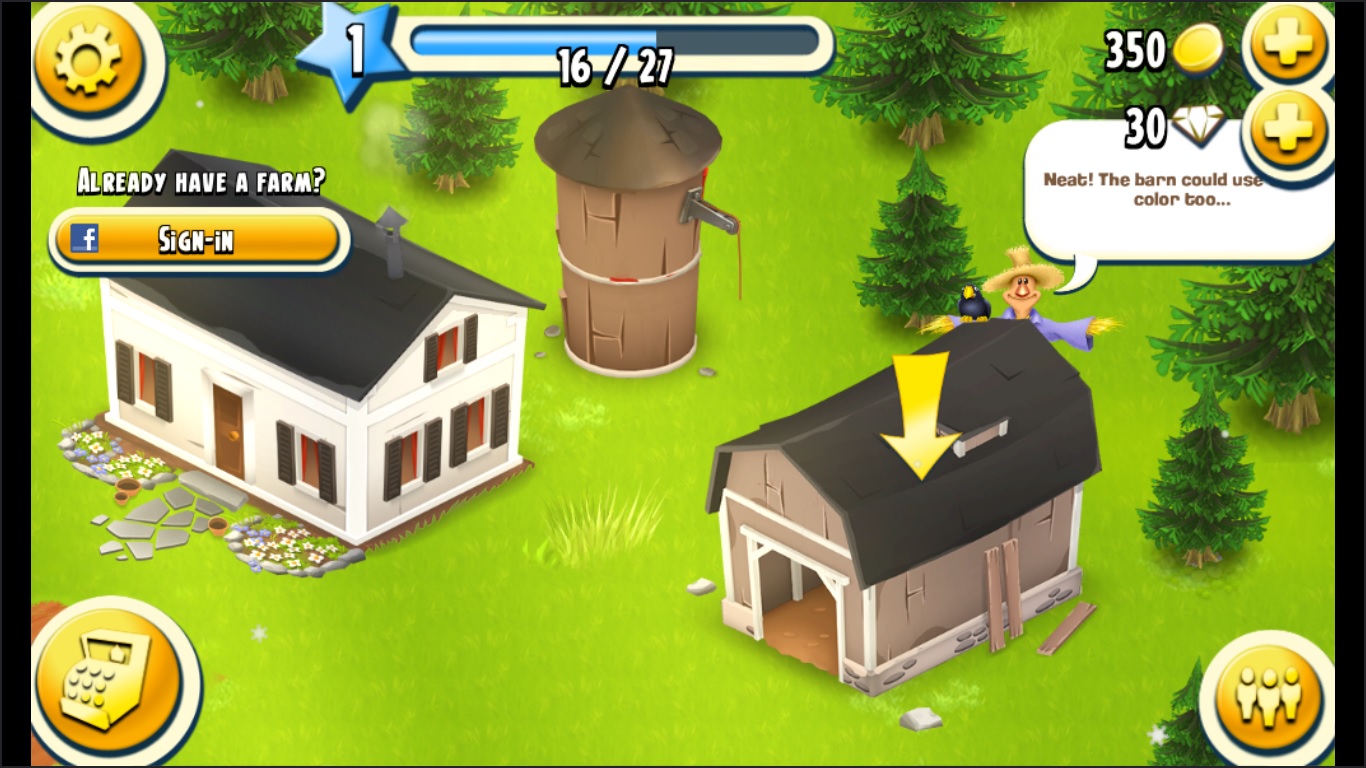
Для настройки графики выберите Меню кнопка слева от Свернуть движок опция в строке заголовка KOPLAYER. Выбирать Настройки программного обеспечения чтобы открыть параметры разрешения – размера и резкости изображения, показанные непосредственно ниже. Там вы можете настроить разрешение эмулятора, выбрав альтернативные настройки из выпадающего меню или выбрав Пользовательское разрешение.
Программы для Windows, мобильные приложения, игры - ВСЁ БЕСПЛАТНО, в нашем закрытом телеграмм канале - Подписывайтесь:)
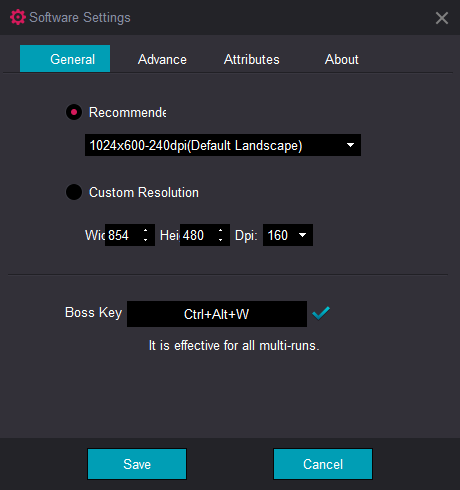
Перейдите на вкладку «Дополнительно», чтобы открыть дополнительные параметры оперативной памяти. Затем вы можете настроить параметры ядра ОЗУ и ЦП. Эта вкладка также включает в себя Совместимость (OpenGL) и Скорость (DirectX) варианты рендеринга. На вкладке пользователям предлагается выбрать S.моча (DirectX) если игровое приложение не открывается. Однако вам нужно будет выбрать Совместимость (OpenGL) для записи игровых видеороликов с помощью KOPLAYER. Нажимать Сохранять чтобы применить вновь выбранные настройки.
Дополнительные параметры панели инструментов KOPLAYER
Левая панель инструментов содержит несколько удобных опций. Например, вы можете нажимать кнопки динамиков, чтобы настроить звук в игре. Эти параметры регулируют только настройки громкости игры эмулятора, а не общую конфигурацию звука в Windows.
Кроме того, вы можете делать скриншоты игр без ножниц. Нажмите кнопку Скриншот кнопку ножниц на левой панели инструментов, чтобы сделать снимок. Снимки автоматически сохраняются в галерее. Вы можете открыть скриншоты, нажав «Системный инструмент» на рабочем столе KOPLAYER. Затем выберите Галерея > Скриншоты и щелкните сохраненный снимок, чтобы развернуть его. Нажимайте стрелки влево и вправо, чтобы пролистывать изображения. Если вы нажмете кнопку Меню на левой панели инструментов с открытым снимком экрана, вы можете выбрать воспроизведение слайд-шоу, нажав Более > Слайд-шоу.
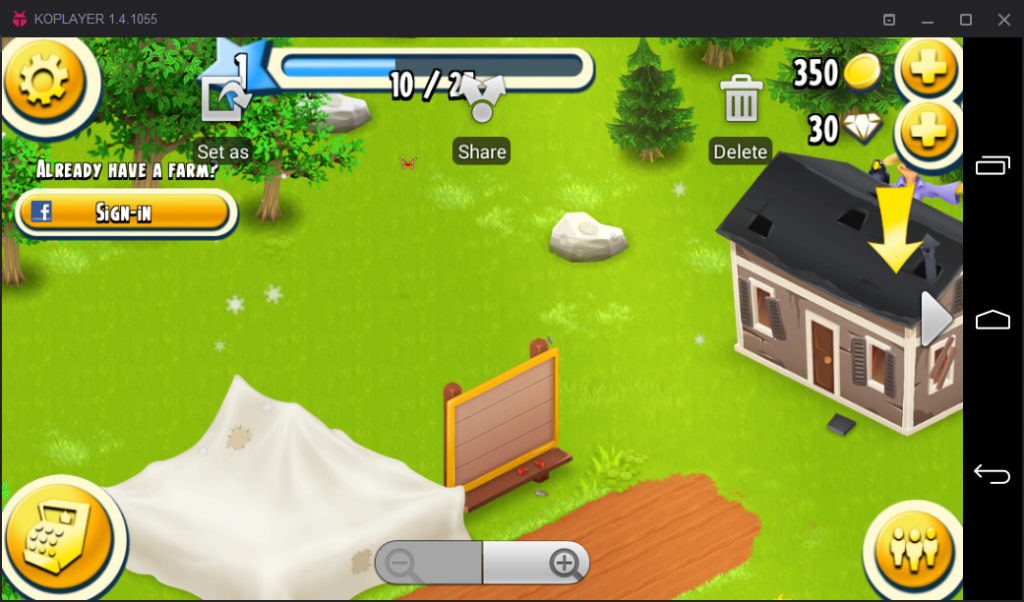
Как уже упоминалось, в KOPLAYER есть опция записи, которую вы можете выбрать, нажав кнопку Видеозапись кнопку на левой панели инструментов. Откроется небольшое окно, показанное ниже, в котором вы можете выбрать путь к файлу сохраненного видео. Затем нажмите Начинать и откройте Hay Day, чтобы записать игровые кадры.

KOPLAYER предоставляет вам 30 ГБ места для хранения приложений; гораздо более щедрый, чем ваш стандартный смартфон. Чтобы удалить игры, щелкните приложения левой кнопкой мыши и удерживайте кнопку мыши. Затем нажмите Да для подтверждения удаления. Или вы можете нажать «Системный инструмент» > «Настройки» > Приложения чтобы открыть страницу ниже. Выберите там приложение, которое хотите удалить, и нажмите его Удалить кнопка.
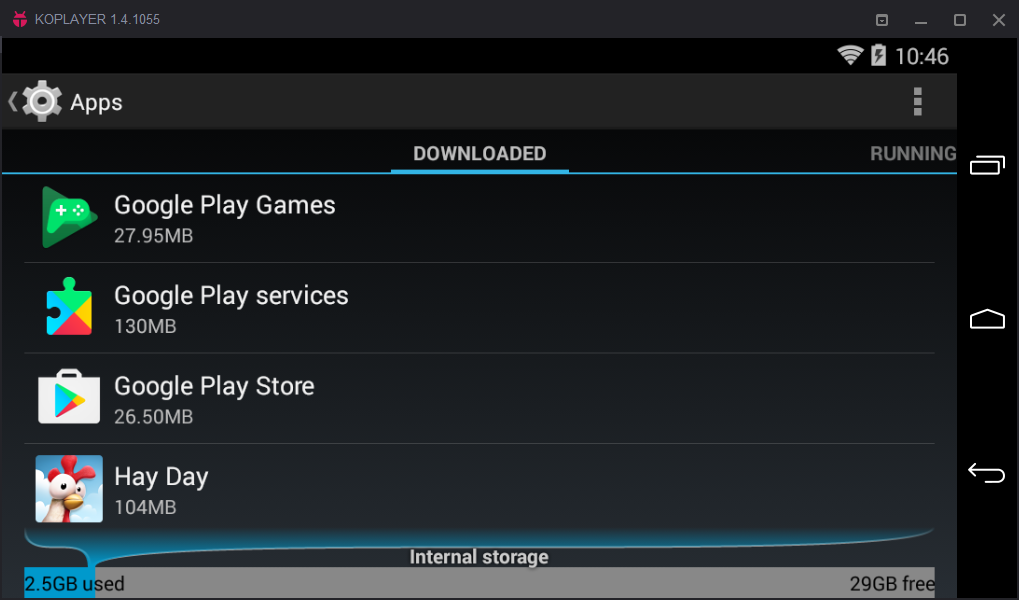
Так что теперь вы можете весело провести время с эмулятором KOPLAYER и Hay Day. KOPLAYER плавно запускает все игры для Android, и с его помощью вы сможете максимально эффективно использовать дополнительную обработку вашего настольного компьютера или ноутбука и превосходные графические движки. Кроме того, программа также имеет дополнительный файловый менеджер, браузер, музыкальный проигрыватель, камеру и галерею изображений. Проверить это руководство для технонаркоманов для получения дополнительной информации об эмуляторе Android.